LinuxでZsyncを使用してファイルの一部を転送する方法
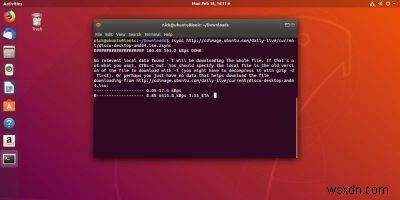
ISOイメージのような大きなファイルをダウンロードすることは、大きな苦痛になる可能性があります。インターネット接続によっては、ダウンロードに時間がかかる場合があり、ハードドライブの容量を大量に消費します。次に、更新されたバージョンが必要になった場合は、プロセス全体をもう一度実行する必要があります。
ただし、解決策はあります。 ZsyncはLinux用のファイル同期ツールであり、すべてを再度ダウンロードすることなく、変更されたファイルの一部のみを更新できます。
Zsyncは、ファイルとディレクトリを同期するためのもう1つの人気のあるLinuxツールであるrsyncに基づいており、非常に使いやすいです。ほとんどのLinuxディストリビューションのパッケージリポジトリにはすでにzsyncが含まれているため、インストールと開始も簡単です。
Zsyncのインストール
始める前に、zsyncをインストールする必要があります。これは小さなコマンドラインユーティリティであるため、依存関係は多くなく、依存関係もあまりありません。
Ubuntu / Debian
DebianとUbuntuの両方がzsyncをパッケージ化しており、どちらもかなり新しいバージョンのzsyncを持っています。先に進み、Aptでインストールします。
sudo apt install zsync
Fedora
Fedoraにはzsyncパッケージがありません。繰り返しになりますが、Fedoraの限られたリポジトリはやや障害になっています。ただし、ソースからzsyncをインストールして使用することはできます。
まず、Fedoraに必要な開発ツールがあることを確認してください。
sudo dnf group install 'Development Tools'
zsyncダウンロードページから現在のソースtarballを取得します。 zsyncをビルドするディレクトリに解凍します。次に、ターミナルを開き、そのディレクトリに移動します。
cd ~/Downloads/zsync-0.6.2
そこから、zsyncを構成、コンパイル、およびインストールします。
./configure make -j4 sudo make install
Arch Linux
Archのデフォルトリポジトリにはzsyncが含まれています。 Pacmanでインストールします。
sudo pacman -S zsync
OpenSUSE
OpenSUSEのすべてのバージョンに対応する最新バージョンのzsyncを見つけることができます。お好みのパッケージユーティリティでインストールしてください。
sudo zypper in zsync
Solus
Solusのデフォルトのリポジトリにもzsyncがあります。先に進んでインストールしてください。
sudo eopkg it zsync
ファイルのダウンロード
Zsyncは簡単なコマンドラインユーティリティです。ダウンロードするzsyncファイルのURLを渡すと、正しく機能します。ただし、具体的にするために使用できるフラグがいくつかあります。ファイルのダウンロードを試みることから始めます。 MX Linuxは、DebianStableをベースにした人気のある新しいディストリビューションです。 ISOにはzsyncを使用します。 zsyncにMXLinuxのダウンロードを試してみてください。巨大なファイルが実際に必要ない場合は、 Ctrlを押すことができます。 +
zsync https://linuxfreedom.com/mxlinux/MX/Snapshots/MX-18_January_x64.iso.zsync

zsyncは、更新する既存のファイルをチェックすることから始まることに注意してください。見つからない場合は、ファイル全体をダウンロードするだけです。
.zsyncファイルをコンピューターに直接ダウンロードし、それを使用してターゲットをダウンロードするオプションもあります。 -iを使用します ファイルへのパスを指定するフラグ。
zsync -i ~/Downloads/MX-18_January_x64.iso.zsync
結果はまったく同じです。
出力ファイルの名前を変更したい場合は、-oを使用できます。 そのためのフラグ。作業しやすいようにファイル名を短くすると役立つ場合があります。
zsync https://linuxfreedom.com/mxlinux/MX/Snapshots/MX-18_January_x64.iso.zsync -o MX-18.iso
もう一度、同じファイルを別の名前で取得します。
ファイルの更新
UbuntuもISOにZsyncファイルを使用しています。ただし、簡単にアクセスすることはできません。それらはUbuntuのCDイメージサーバーからのみ見つけることができますが、Ubuntuとそのさまざまなフレーバーのためにあります。このプロセスは、新しいファイルをダウンロードするのとまったく同じです。 Zsyncは、現在のディレクトリで既存のファイルを探すことから始めます。ファイルが見つかった場合にのみ、それらの違いを比較し、更新された部分のみをダウンロードします。以下の画像は、zsyncが既存のKubuntuISOを検出したときに何が起こるかを示しています。

結論
他に多くはありません。 Zsyncは、ダウンロードを最小限に抑えるための優れた方法です。 zsyncの唯一の本当の欠点は、おそらく本来あるべきほど広く使用されていないことです。それでも、特に大きなファイルを頻繁にダウンロードする場合は、チェックする価値があります。
-
LinuxでTeeコマンドを使用する方法
Linuxシェルでパイプとリダイレクトを使用したことがある場合は、teeを使用する必要がある場合もあります。 ユーティリティ。 ティーは何をしますか? などのコマンド ls 現在のディレクトリの内容が表示されます。つまり、これらのコンテンツをstdout(標準出力)(通常は画面)、より正確には仮想端末ディスプレイに表示します。 のようなコマンド ls > file123 画面には何も表示されません。 signは、すべての出力をstdoutに表示するのではなく、ファイルにリダイレクトします。 file123には、以前に画面に表示されていたコンテンツが入力されます。 ディレクトリ
-
LinuxでZipファイルを抽出する方法
Zipファイルは、ダウンロード速度が遅く、保存されたすべてのバイトが重要だったときほど一般的ではありません。それでも、これはかなり一般的なファイルタイプです。遅かれ早かれ、おそらく1つ開く必要があります。 使用するディストリビューションによっては、zipアーカイブを抽出するのはおそらくかなり簡単です。それでも、zipファイルを開いてその内容を処理するためのより高度な方法を知っていても問題はありません。 GUIを使用した解凍 ほとんどのLinuxデスクトップ環境では、ファイルを解凍するのは簡単です。ファイルを右クリックするだけで、いくつかのオプションが表示されます。通常、「ここで抽出」または
